XPrivacy: omezte aplikacím jejich práva!
- Recenze
-
 Karel Kilián
Karel Kilián - 13.8.2013
- 30

Androidu je často vytýkán způsob přidělování oprávnění aplikacím, kdy uživatel může při instalaci buď schválit všechny požadavky, nebo program nenainstaluje. Pokud byste ocenili možnost část oprávnění zablokovat, pak je ideálním řešením XPrivacy.
Google sice postupně vylepšuje informace o oprávněních, které instalované aplikace požadují ke své činnosti, nicméně pokročilejším uživatelům stále nenabízí možnost selektivně určit, které funkce může či naopak nesmí program využít. Jestliže chcete získat takřka absolutní kontrolu nad tím, co budou dělat aplikace s vaším Androidem, pak patrně nejsilnějším nástrojem je v tomto směru XPrivacy, který jsme podrobili redakčnímu testu.
Co slibuje?
Autoři v oficiálním popisku v Obchodě Play slibují, že jejich program může pomoci zabránit úniku soukromých a citlivých dat. XPrivacy dokáže vymezit kategorie informací, ke kterým mohou aplikace získat přístup. Pokud se nějaký program pokusí získat data, na která nedostal oprávnění, je mu vrácen prázdný nebo falešný údaj.
Jako “kategorie” jsou označovány skupiny dat, ke kterým lze omezovat přístup – mohou to být například kontakty nebo informace o poloze. Pokud tedy například nějakému programu zakážete přístup ke kontaktům, bude se v jeho rámci zobrazovat prázdný adresář. Když třeba zakážete přístup k informacím o poloze, bude aplikace dostávat při dotazu vámi určenou pozici (jako to například dělá Fake GPS).
XPrivacy tedy díky podsouvání nastavených hodnot přímo neblokuje aplikacím přístup, což znamená, že většina programů bude i nadále pracovat jako dříve, pouze nebudou dostávat reálná data. V tomto směru ale existují dvě výjimky: přístup k Internetu a do externího úložiště (typicky paměťová karta), jejichž omezení funguje tak, že v případě požadavku je jim odepřen přístup (“zrušeno oprávnění”). Podle autorů neexistuje žádný jiný způsob, jak by to mohlo v tomto směru fungovat, neboť tato oprávnění jsou systémem zpracována “zvláštním způsobem”. XPrivacy tedy v takovém případě vrací aplikaci nedostupnost Internetu či odpojené úložiště.
Na tomto místě je důležité upozornit na možná úskalí – pokud autoři omezených aplikací neošetřili uvedenou situaci, kdy není možné získat přístup k Internetu nebo úložišti, může omezení práv potenciálně vést k pádům, zamrznutí nebo jinému nestandardnímu chování. V takovém případě buď budete muset práva přidělit, nebo hledat alternativu k neposlušnému programu.
Ve výchozím nastavení všechny nově nainstalované aplikace nemají přístup k vůbec žádné kategorii dat, aby se zabránilo úniku citlivých dat hned po instalaci. Krátce po instalaci nového programu se XPrivacy zeptá, k jakým datům udělíte aplikaci přístup. Výchozí nastavení přidělených oprávnění pro nově instalované programy naleznete v nabídce Šablona.
Součástí XPrivacy je prohlížeč, umožňující rychlé povolení nebo zakázání přístupu ke konkrétním kategoriím dat. Je také možné upravit všechny kategorie dat pro konkrétní aplikaci.
Aby mohl identifikovat potenciální úniky dat, sleduje XPrivacy pokusy všech aplikací o přístup k citlivým datům. Pokud k něčemu takovému dojde, XPrivacy zobrazí varovnou ikonu trojúhelníku. Jestliže některá aplikace požádá o oprávnění pro přístup k datům, zobrazí se ikona klíče. XPrivacy také upozorní, pokud aplikace má přístup k Internetu, což teoreticky znamená riziko odeslání získaných dat na nějaký server.
Trochu komplikovanější instalace
Z Obchodu Play jsme nainstalovali bezplatnou verzi 1.8.3. Po prvním spuštění se nejprve zobrazilo informační okno s číslem verze a odkazem na licenční ujednání. Následně jsme se dozvěděli, že “Není povolen modul XPrivacy v Xposed installeru” a poté ještě, že “Není nainstalován Xposed framework verze 34+”. Pak se ve webovém prohlížeči otevřela stránka XDA fóra, odkud je možné stáhnout instalačku frameworku Xposed. Pro další počínání tedy bylo nutné ještě povolit instalaci aplikací z jiných než oficiálních zdrojů.
Po nainstalování a spuštění jsme provedli aktualizaci frameworku, udělili práva roota a restartovali telefon. Následně jsme ještě aktivovali XPrivacy v modulech. Pak již aplikace XPrivacy nastartovala bez výhrad a načetla seznam aplikací v telefonu.
Pozor: pokud budete chtít zcela odinstalovat Xposed framework, proveďte to přes tlačítko Vyčistit v aplikaci! Odinstalace standardní cestou přes systémové nastavení by nebyla úplná.
Jak funguje v praxi?
Základní okno aplikace působí minimalistickým dojmem, nicméně celá řada možností se ukrývá v kontextové nabídce pod tlačítkem [Menu]. Již na první pohled je jasná jedna ze zásadních výhod – XPrivacy je kompletně lokalizovaný do češtiny.
Rychlý přehled
Zcela nahoře je filtr, skrze který si můžete nechat zobrazit jen aplikace, vyžadující konkrétní přístupová práva. Možnosti jsou:
- Vše
- Účty (Google, Facebook, atd.)
- Prohlížeč (záložky/historie)
- Kalendář
- Volání (telefon, SMS, MMS)
- Schránka
- Kontakty
- Slovník (uživatele)
- Identifikace (zařízení)
- Internet
- Poloha (přesná/přibližná)
- Média (hudba, fotky, videa).
- Zprávy (SMS, MMS)
- Síť (adresace)
- NFC
- Upozornění
- Telefon (ID, čísla, hovory)
- Konzole (příkazy, superuser)
- Úložiště (média, SD karta)
- Systém (nainstalované aplikace)
- Zobrazení (v prohlížeči)
Snadno tak zobrazíte například pouze ty aplikace, které mají právo přistupovat k informaci o aktuální poloze, nebo jež mohou komunikovat přes Internet.
Kromě filtru dle požadovaných oprávnění můžete seznam omezovat podle jména aplikace – zadané znaky jsou vyhledávány kdekoli v názvu aplikace.
Nenápadná tlačítka vedle vyhledávacího pole umožňují další stupeň výběru – klepnutím na vykřičník si zobrazíte jen ty programy, které skutečně přistupovaly ke zvolenému typu dat (tj. například se opravdu dotazovaly na polohu) a skrze tlačítko se zeměkoulí vyfiltrujete ty, které k daným právům mají navíc přístup k Internetu.
Na posledním obrázku nad tímto odstavcem můžete vidět seznam všech aplikací, které na testovacím telefonu zjišťovaly polohu.
Podvrhněte falešné údaje!
Než se pustíte do zakazování a povolování jednotlivých oprávnění, doporučujeme navštívit sekci Nastavení, kterou najdete pod tlačítkem [Menu]. Zde můžete ovlivnit, jaké údaje budou předány aplikacím, jež se na ně budou dotazovat. Je to praktické ze dvou důvodů:
- Některé programy nemají ošetřené stavy, kdy na svůj dotaz nedostanou žádnou nebo obdrží prázdnou odpověď. Pokud aplikaci předložíme falešná data, zpracuje je bez rizika pádu.
- Vaše skutečná data zůstanou v soukromí, nicméně aplikace budou “žít v představě”, že se k nim dostaly.
Jaké informace můžete podvrhnout? Jsou to:
- Sériové číslo zařízení.
- Informace o poloze (zeměpisná šířka a dílka)
- MAC adresa bezdrátového adaptéru.
- IMEI.
- Telefonní číslo.
- Android ID.
- GSF ID.
- Země.
- ICC ID.
- IMSI.
Jestliže se nechcete trápit s ručním nastavováním všech položek, můžete zkusit jejich náhodné generování, které vyvoláte tlačítkem Randomize. Zatržítkem Randomize after boot zajistíte automatickou změnu všech údajů za nové (opět náhodné) po každém restartu či spuštění, takže vaše zařízení nebude pro omezené aplikace jednoznačně identifikovatelné. Už za chvilku si ukážeme, jak zfalšované údaje fungují u vybraných programů.
Omezujeme oprávnění
Klepnete-li na ikonu některé z aplikací, dostanete se k velmi přehlednému seznamu oprávnění, jež daný program vyžaduje. Aktivováním zatržítka lze jednotlivá oprávnění zakázat. Tapnutím na položku se zobrazí požadovaná oprávnění do nejmenších podrobností – opět je na vás, jaká práva aplikaci ponecháte, a která jí povolíte.
Zkusili jsme naší aplikaci SvětAndroida zakázat přístup k Internetu – výsledkem byla nemožnost načtení nových článků, zobrazení a odesílání komentářů. Jednoduše a rychle jsme tak milému programu “zatrhli tipec”, ačkoli v tomto případě takové omezení nedává smysl.
Poté jsme nainstalovali aplikaci Android System Info, jejímž cílem je zjištění a zobrazení informací o zařízení. V nastavení jsme všechny identifikátory změnili na sekvenci jedniček. Hned po instalaci nabídla aplikace XPrivacy možnost změny oprávnění – jak jsme si již řekli, ve výchozím stavu byla automaticky všechna práva omezena. Na to je dobré myslet v okamžiku, kdy vám nově nainstalovaný program nebude fungovat.
Když jsme se poté podívali, co o našem telefonu dokázal program Android System Info zjistit, našli jsme u některých položek námi nastavené údaje – například MAC adresu 11:11:11:11:11:11:11:11 či Android ID se samými jedničkami. Ani k seznamu nainstalovaných aplikací se nástroj nedostal a zobrazil ho jako prázdný.
V aplikaci Foursquare se nám ale, na rozdíl od nástroje Fake GPS, polohu podvrhnout nepodařilo – nejprve nás program lokalizoval správně, když jsme poté nastavili přísnější pravidla, oznámil nedostupnost GPS. Můžeme předpokládat, že Foursquare používá více metod ke zjištění skutečné pozice, takže pouhé přenastavení v Xprivacy nestačí.
Zdarma, nebo zaplatit?
Z Obchodu Play můžete stáhnout jen mírně omezenou verzi zdarma, nebo placenou variantu Pro (případně ji lze zakoupit přes PayPal), která vás přijde na bezmála 120 korun. Co za tuto částku dostanete? Vlastně jen jednu funkci – Pro verze XPrivacy umožňuje exportovat a importovat nastavení ochrany osobních údajů. Můžete tak exportovat a importovat nastavení mezi více zařízeními. Podle autorů je ale ještě důležitější fakt, že podpoříte projekt XPrivacy.
Resumé
Xprivacy úspěšně řeší jeden ze zásadních nedostatků operačního systému Android – nemožnost ovlivnit, která z požadovaných oprávnění aplikace dostane, a která zamítnete. Jedná se tak o užitečný nástroj, který ocení všichni, jimž není lhostejná ochrana osobních údajů uložených v telefonu.
Oceňujeme jednoduché a intuitivní uživatelské rozhraní, umožňující snadnou konfiguraci a rychlý přehled o tom, oč se nainstalované programy pokoušejí. Orientaci usnadňuje také kompletní lokalizace do češtiny.
Zakončíme tradičními informacemi z Obchodu Play: XPrivacy si dosud stáhlo jen něco přes pět tisíc uživatelů. Bezmála dvě stovky z nich pak udělily průměrnou známku 4,9 (147 dalo pět hvězdiček, 13 čtyři, pouze jeden udělil jednu hvězdičku). Instalační balíček má 434 KB a použít ho můžete na Androidu 4.0 a novějším.
Doplnění: během uplynulého týdne, kdy vznikala tato recenze, bezplatná verze z Obchodu Play “zmizela” a placená verze Pro zdražila z cca 80 na 120 Kč. Nemáme informace o tom, zda se autor rozhodl “zadarmovou” verzi dále neposkytovat, nebo jestli se jedná jen o dočasný stav.
|
Zdarma/116,29 Kč |
|||||||||||||
Karel Kilián je zkušený technický redaktor a copywriter s bohatou praxí v oblasti informačních a komunikačních technologií. Jeho kariéra začala na pozici prodavače, odkud postupně… více o autorovi



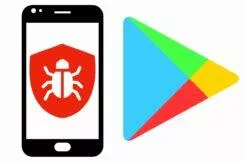
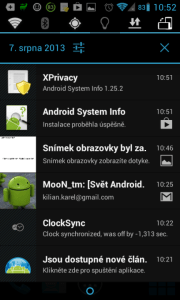
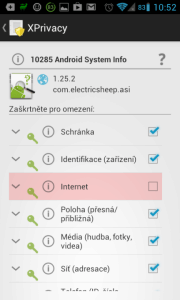
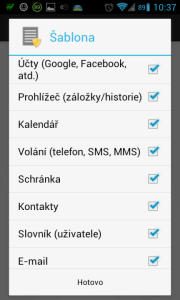

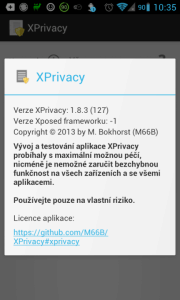
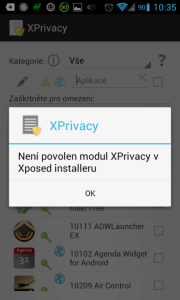
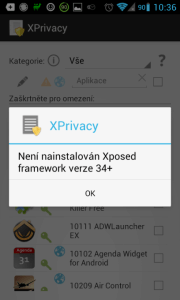
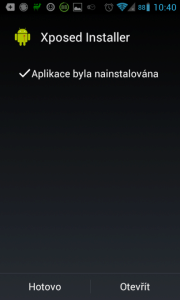
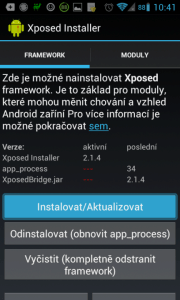
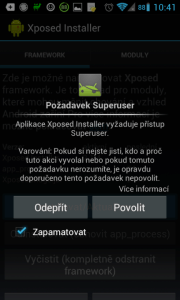
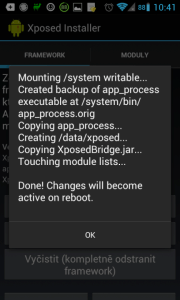

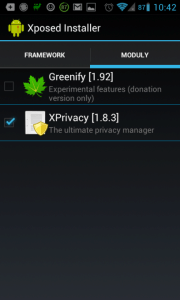
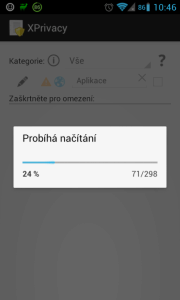
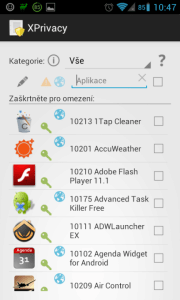
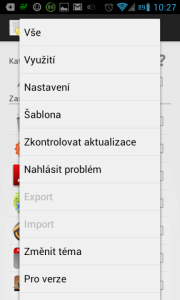
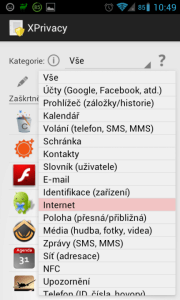
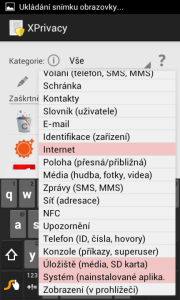
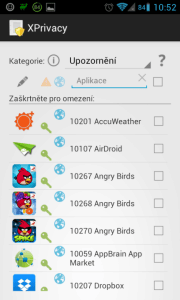

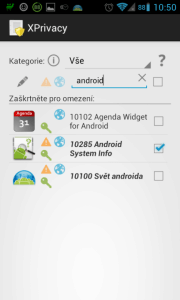
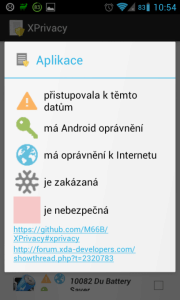
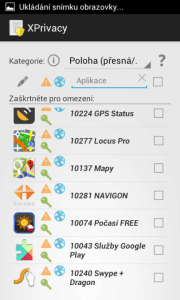
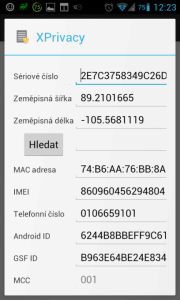
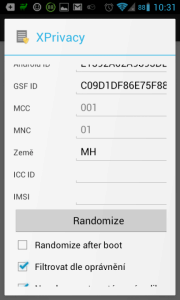

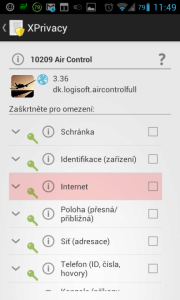
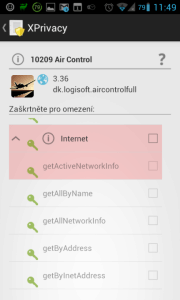
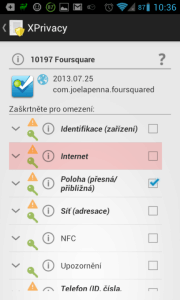
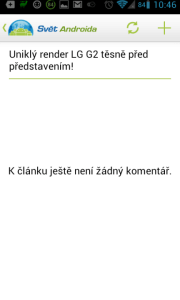
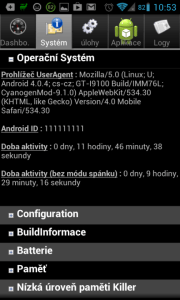
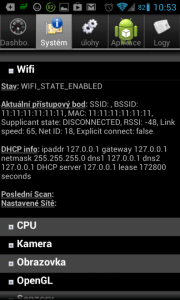
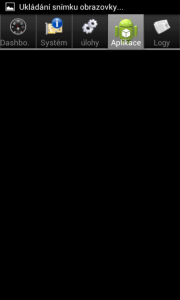



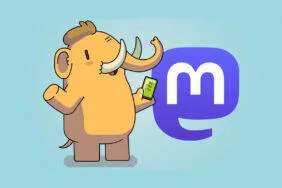
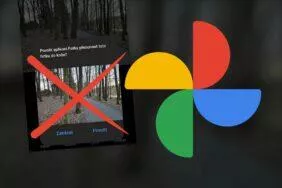

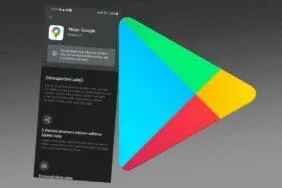

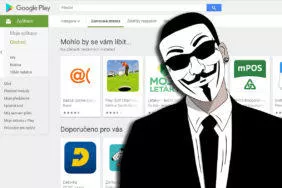


Komentáře (30)
Přidat komentář